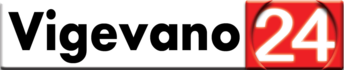Uno dei problemi più comuni della maggior parte dei computer sono le scarse prestazioni o il rallentamento del sistema. Attualmente, l'utente dispone di diversi strumenti per diagnosticare e persino rilevare la causa. E uno di questi è l' antivirus.
Non tutte le piattaforme di sicurezza consumano le stesse risorse e trovare quella più adatta per ogni macchina non è un compito facile. Tuttavia, ci sono utility e configurazioni utente che possono alleggerire la CPU del PC, in modo che funzioni più velocemente. "Le soluzioni antivirus, rispetto ad altri programmi per computer, richiedono molte risorse del PC", ha riconosciuto Teknautas Eddy Willems, esperto di sicurezza presso G Data Software. "È conveniente sapere quali risorse abbiamo prima di optare per l'una o per l'altra", ha aggiunto.
Come viene eseguita la scansione antivirus
L'antivirus esegue la scansione del sistema in due modi: in tempo reale (che si avvia contemporaneamente al sistema ed è costantemente in esecuzione sul computer) e su richiesta (una scansione più esaustiva che richiede più risorse e viene eseguita su richiesta dell'utente).
La scansione in tempo reale può rallentare l'avvio del computer proprio come farebbe la connessione a una gratuite VPN. Una VPN è una rete privata virtuale che offre l'accesso a contenuti bloccati nel proprio paese. Per diminuire il problema del rallentamento, l'utente può modificare il lancio di altre applicazioni. Premendo la combinazione di tasti "Windows + r" e digitando "msconfig" nel browser, apparirà una finestra di configurazione del sistema. Nella scheda "Windows Start" è possibile rimuovere applicazioni o strumenti che non vengono utilizzati regolarmente. Questo processo può essere eseguito anche dall'interno di ciascuna applicazione.
Come modificare l’esecuzione dell’antivirus
Windows consente anche un certo livello di configurazione su come vogliamo che l'antivirus si avvii. In questo modo, l'utente può programmare l'avvio del servizio dopo che il computer è stato acceso. Con questo, si ottiene che funzioni in modo più fluido.
Per ottenere ciò, devi premere la combinazione di tasti "Windows + r" e digitare "services.msc". Apparirà una finestra dell'applicazione di servizio. In esso, devi solo individuare il programma antivirus specifico e fare clic su di esso con il tasto destro del mouse. Verrà visualizzata una scheda "Proprietà". Una volta lì, devi "fare clic" su "Generale" e quindi su "Tipo di avvio". Per impostazione predefinita, appare in "Automatico", ma è possibile programmare "Automatico con avvio ritardato".
"Si tratta di cercare un punto intermedio tra l'efficienza e un ambiente sicuro", ha spiegato a Pedro García Villacañas, direttore tecnico di Kaspersky Lab.
Oltre a queste utility, altri aspetti possono essere modificati per migliorare le prestazioni del computer mentre l'analisi funziona in tempo reale o su richiesta. La maggior parte delle piattaforme di sicurezza ha una finestra di configurazione da cui è possibile modificare alcuni aspetti. Prendiamo ad esempio proprio Kaspersky, sebbene il processo sia simile per la maggior parte dei software.
Per analizzare il sistema in tempo reale e su richiesta, l'antivirus si basa su due metodologie: attraverso l'analisi euristica e quella dei database delle firme antivirali. "L'analisi euristica si basa su algoritmi complessi e richiede un uso maggiore della CPU, ma è un extra", ha spiegato Pedro Villacañas. "Un computer sarà sempre protetto con il processo del database delle firme antivirali", ha aggiunto.
La maggior parte dei produttori ha tre livelli di protezione nell'analisi euristica: minimo, medio o massimo. Se è configurato al minimo, richiederà meno risorse. Sebbene possa anche essere disabilitato.
Come fare
Per fare ciò, l'utente deve andare sulla barra delle applicazioni del proprio computer e fare clic sull'icona dell'antivirus. Apparirà l'interfaccia utente. Nel caso dell'antivirus Kaspersky, devi andare su "Impostazioni", quindi su "File Anti-Virus", "Impostazioni" e "Centro protezione".
A quel punto, l'utente deve accedere alla scheda "Prestazioni" in cui è possibile disabilitare l'analisi euristica (non l'analisi della firma).
Il programma offre anche la possibilità di ottimizzare la scansione pianificandola per analizzare solo i file nuovi o modificati. Inoltre, l'opzione "Modalità di analisi" consente di analizzare in "Modalità intelligente", "In accesso e modifica", "In accesso" o "In esecuzione". La più sicura è la "Modalità intelligente". Tuttavia, può essere modificato in "All'accesso", che richiede meno risorse.
L'opzione "Sospendi attività" è un'altra funzionalità molto utile quando si desidera eseguire un'azione che richiede molte risorse della macchina. L'utente ha due modi per sospendere l'antivirus: "Pianificazione" (che è di volta in volta) o "All'avvio dell'applicazione". Se quest'ultimo è selezionato, è necessario aggiungere le applicazioni dalle quali, una volta aperte, verrà sospesa la piattaforma di sicurezza.
Consigli utili
Il direttore tecnico di Kaspersky Lab consiglia di rimuovere l'antivirus di posta elettronica nei casi in cui non si utilizza un client di posta di tipo Outlook, ma piuttosto altri come Gmail che non necessitano di protezione aggiuntiva. Per disabilitarlo, invece che nella scheda "File Anti-Virus", devi accedere a "Mail Anti-Virus".
Infine e più rivolto ai possessori di laptop, in "Impostazioni", "Impostazioni avanzate" e "Risparmio batteria", è possibile disattivare le attività di analisi pianificate mentre l'apparecchiatura funziona a batteria, in modo che non si scarichi così rapidamente.